如何在 WooCommerce 中添加產品 – 完整指南 [2023]
已發表: 2023-04-30如果您想經營一家成功的電子商務企業,WooCommerce 是您可以考慮的最佳選擇。
WooCommerce 帶有一些令人驚嘆的插件和擴展,使您可以輕鬆管理產品、訂單、付款以及運行電子商務業務所需的一切。
完成基本配置後,下一個關鍵步驟是將您的產品添加到 WooCommerce。
今天,您將獲得有關如何將產品添加到 WooCommerce 以開始有效銷售的完整指南。
如何在 WooCommerce 中添加產品——一步一步
WooCommerce 對不同的產品類型有不同的配置。 因此,您需要了解每種配置類型才能將它們添加到您的商店。
了解默認的 WooCommerce 產品類型
WooCommerce 有 4 種默認產品類型。 它們是簡單的、可變的、分組的和外部/附屬產品。
在向您展示如何添加它們之前,讓我們快速瀏覽一下它們中的每一個。
簡單產品
簡單產品基本上是您可以直接在 WooCommerce 商店中銷售的獨立產品。 這些類型的產品是獨一無二的,只有一個版本。
例如,如果一支筆沒有任何變化,它可以是一種簡單的產品。 用戶可以在網站上查看它,單擊它時,它會將他們直接轉發到購物車頁面。
如何在 WooCommerce 中添加簡單產品
要添加一個簡單的產品,請按照導航 –
WooCommerce >產品>添加新的
它將帶您到產品添加頁面。
步驟-1:添加產品標題和描述
首先,您需要添加您的產品名稱。 您放置的標題越吸引人,潛在搜索者點擊的可能性就越大。
對於描述,請添加有關您的產品的詳細概述。 它應該突出您產品的主要功能。 用戶應該理解正確的想法。
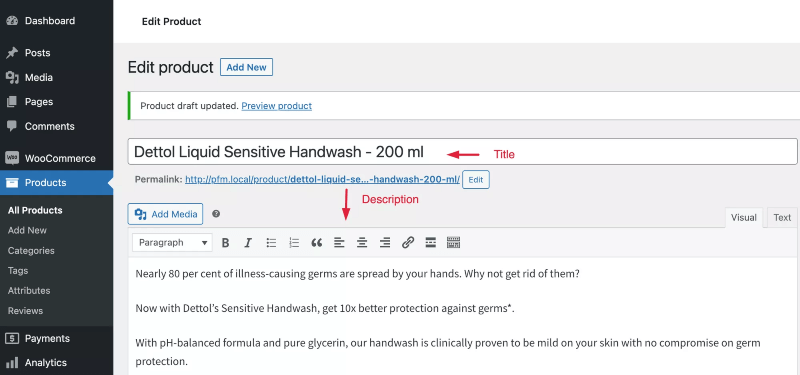
第 2 步:配置產品數據
您將在下面看到用於更新產品信息的單獨部分。
- 一般的
在此選項中,您可以設置產品的價格。 可以有兩種價格 Regular 和 Sale。 在設置銷售價格時,您可以安排折扣日期。
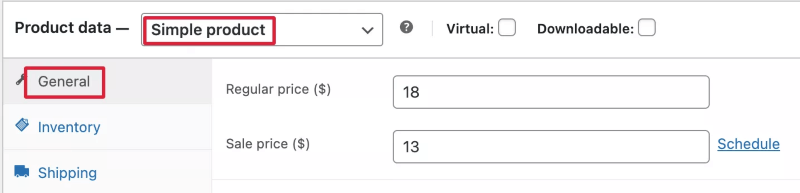
- 存貨
這是您管理產品庫存設置的選項。
- SKU:SKU是庫存單位。 您可以使用 SKU 跟踪和管理您的庫存水平。
- 管理庫存? 您可以在這裡決定庫存水平。
如果您選擇管理庫存,您將獲得以下選項。
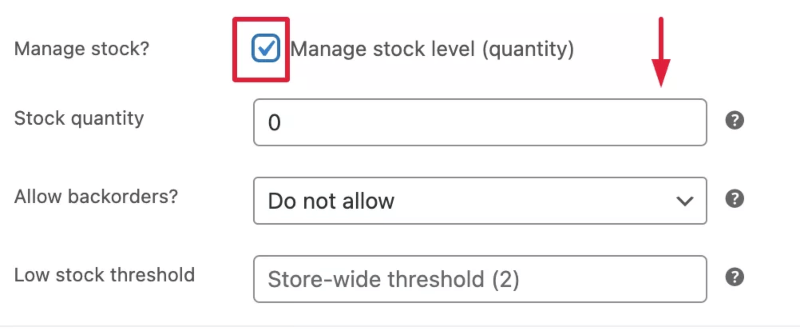
在這裡你可以——
- 提供庫存數量。
- 選擇是否允許延期交貨。
- 設置低庫存閾值。 這意味著您希望在什麼時候收到該產品快用完的通知。
- 每個訂單僅限購買一件商品。 這取決於你。 您可能有一些有錢的客戶想要購買更大級別的商品。 因此,最好不要選中該框。
讓我們繼續下一個選項,即運輸。
- 船運
在這裡,您將添加產品的重量和尺寸。 如果您有一些運輸類別並且想要為產品分配特定的運輸類別,您將從下拉列表中選擇它。
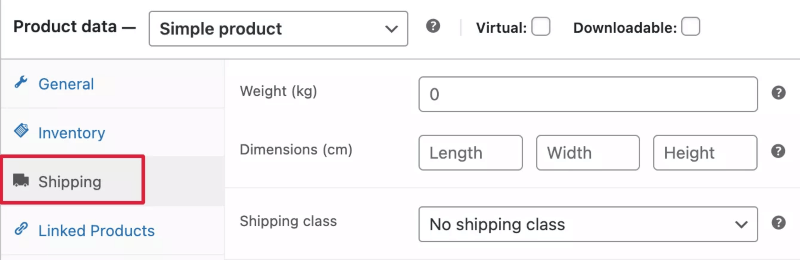
在接下來的部分中,您將看到鏈接的產品和屬性,我將在下一節中解釋它們。
- 先進的
在高級選項中,您可以
- 啟用評論。
- 添加購買備註; 例如,您想給您的用戶一封特別的感謝信。
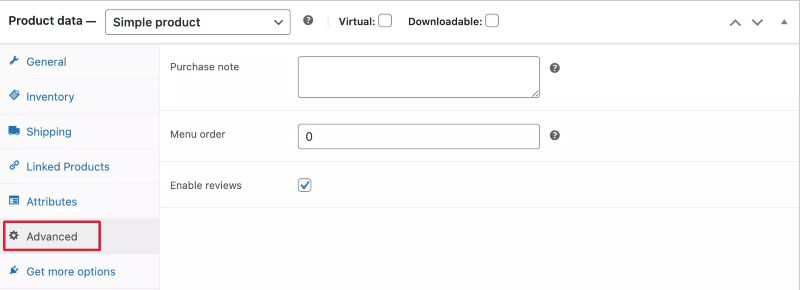
而且,最後一個選項卡是 – 獲取更多選項。 如果您需要其他選項,則這是必需的。 由於您只是添加產品,因此您應該關注前面的部分。 我們現在跳過這個選項。
步驟-3:添加類別、圖像、標籤
在右側,您會找到更多選項。
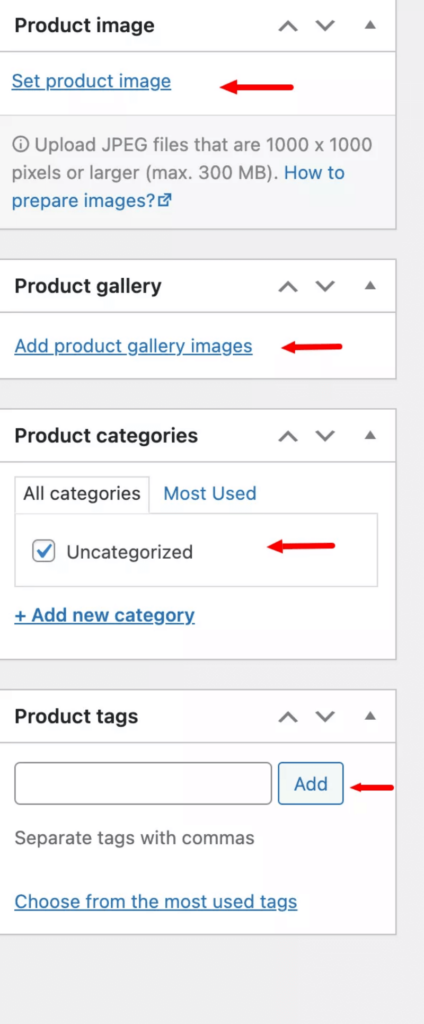
- 添加類別 – 您可以將產品分配到特定類別或子類別。
- 產品標籤——您可以在此處為您的產品添加特定標籤。
- 添加產品圖片 – 您必須包含產品圖片。 它應該足夠吸引人,以便客戶點擊它。
- 產品圖庫圖片——有時,只有一張圖片不足以吸引顧客。 您可以從產品庫中添加這些附加圖像。 並且,嘗試提供各個角度的圖像,以對您的潛在買家產生更好的影響。
步驟-4:添加產品簡短描述
如果需要,您還可以添加產品的簡短描述。
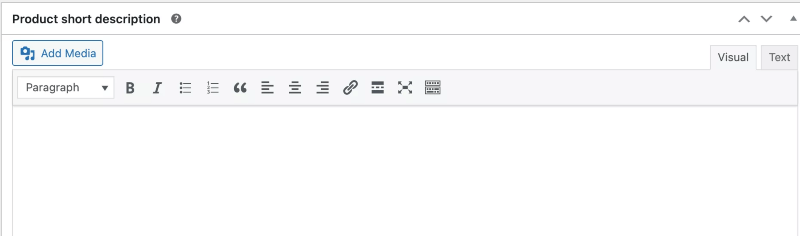
變量產品
可變產品是具有不同變體的產品,您不能直接銷售。 訪問者需要在點擊購買按鈕之前看到變化。
比方說,您想購買一件 T 卹。 您不能隨機選擇一件 T 卹來購買。 您可以有自己的尺寸、顏色、設計、材料等偏好。 因此,根據我剛才提到的屬性可能會有變化。
您需要將這些變體添加到您的 WooCommerce 商店。 用戶將選擇要購買的特定變體。
如何在 WooCommerce 中添加可變產品
要添加可變產品,首先您將像以前一樣添加標題和描述。
然後在產品數據中,選擇變量產品。 選擇它後,您會看到將添加一個名為變體的新部分。
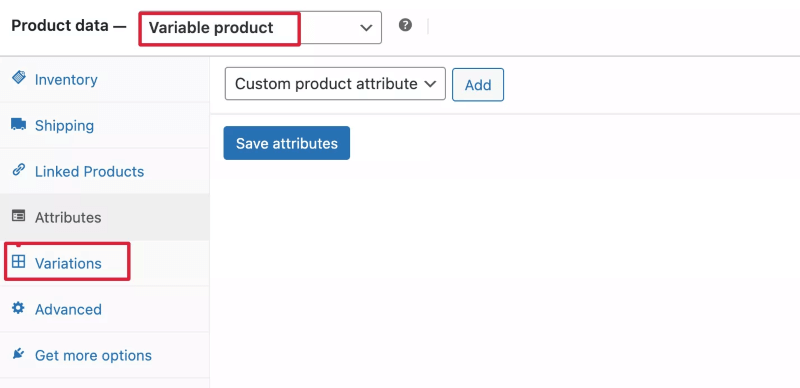
現在,可變產品將根據屬性具有不同的變體。
您必須先創建屬性,然後再添加這些變體。
例如,您的產品有不同的顏色。
首先,您將添加顏色屬性。
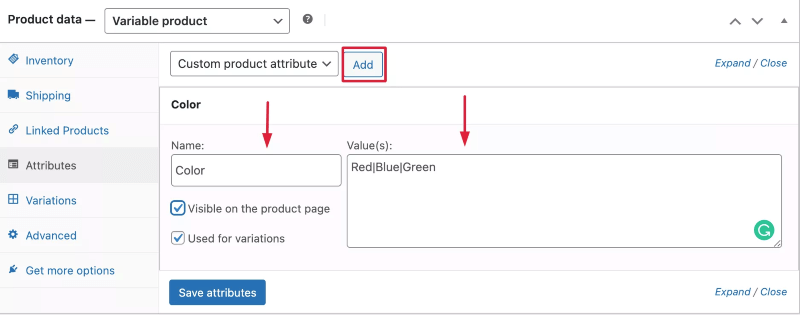
- 給個名字
- 添加值。
- 在產品頁面上啟用可見性選項。
- 啟用變體。
完成後,單擊保存屬性。

現在,轉到變體並添加它們。
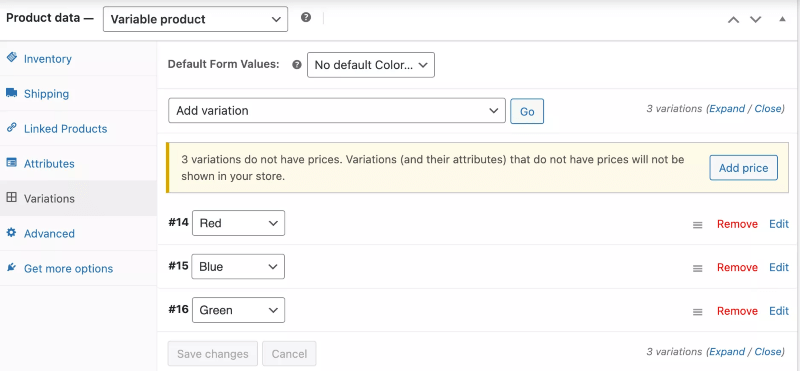
當用戶單擊可變產品時,他將能夠查看變體。 並將他喜歡的購買變體發送到購物車。
點擊查看詳細指南。
了解虛擬和可下載產品
當您添加一個簡單的產品時,您會看到兩個選項——虛擬和可下載。
WooCommerce 上的虛擬產品是不需要任何運輸的產品,例如您提供的可下載文件或服務。
如果虛擬產品也是像文件一樣的可下載產品,客戶可以在登錄到您的 WordPress 安裝後從“我的帳戶”>“下載”訪問這些文件。
因此,如果您的產品是虛擬的且可下載,您將啟用這些選項。
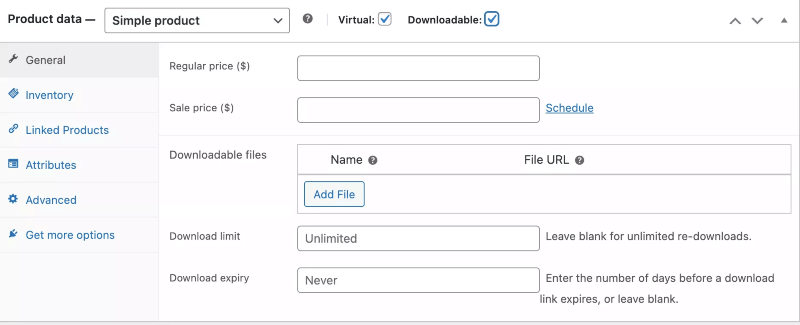
現在,對於可下載產品,您需要添加其他信息,例如可下載文件、限制和到期時間。
分組產品
從名字就可以猜到分組產品是由多個產品組成的。 通常,多個產品一起創建一個分組產品。
假設您在 WooCommerce 商店中銷售運動衫。 並且您想在產品中展示所有類型的運動衫。
因此,當用戶點擊產品運動衫時,他會看到產品下面的產品。
然後他可以查看特定產品並將其添加到購物車。
如何在 WooCommerce 中添加分組產品
要添加分組產品,請先在產品數據中選擇分組產品。
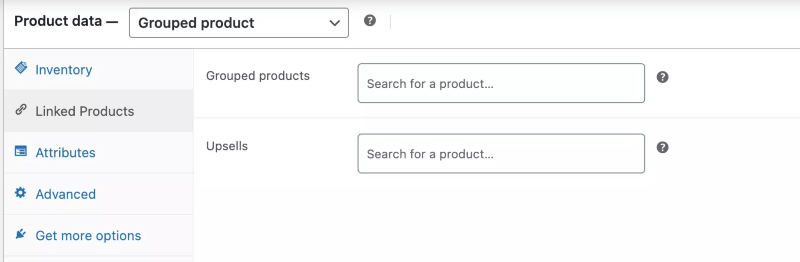
然後轉到鏈接產品部分。 在這裡,在分組產品選項中,您必須將產品添加到特定組中。
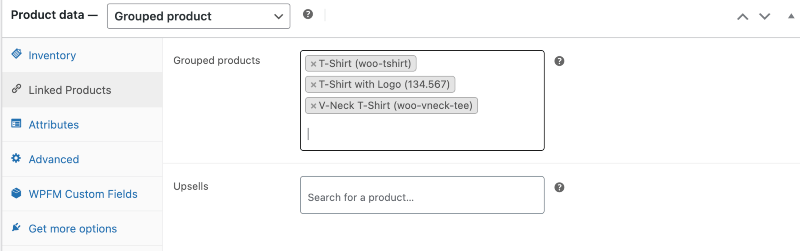
就是這樣! 這些產品現在將作為一個組顯示在您的商店中。
如何添加外部/附屬產品
這些產品是您不在您的網站上銷售的外部產品。
基本上,您在自己的網站上宣傳它們,但它們在外部網站上出售。
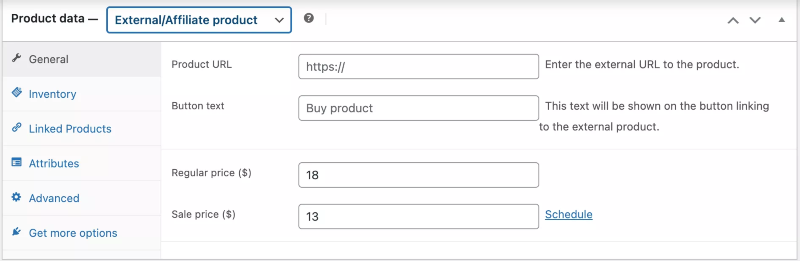
因此,在外部/附屬部分,您必須提供 URL。 它會將用戶引導至他們可以購買的頁面。 您還需要添加按鈕文本。
如何通過 CSV 在 WooCommerce 中導入產品
到目前為止,我已經展示了手動將產品添加到您的 WooCommerce 商店的過程。
但是,如果您願意,可以批量上傳 WooCommerce 產品。
您只需要創建一個 CSV 文件,您將在其中添加產品詳細信息,然後將文件導入 WooCommerce。
對於導入,
- 轉到產品頁面並單擊導入。

2. 選擇您列出產品信息的 CSV 文件。
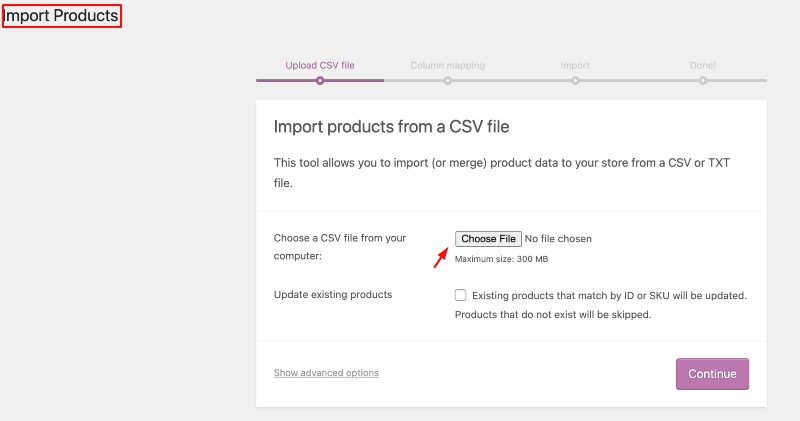
3. 檢查列映射是否正確。
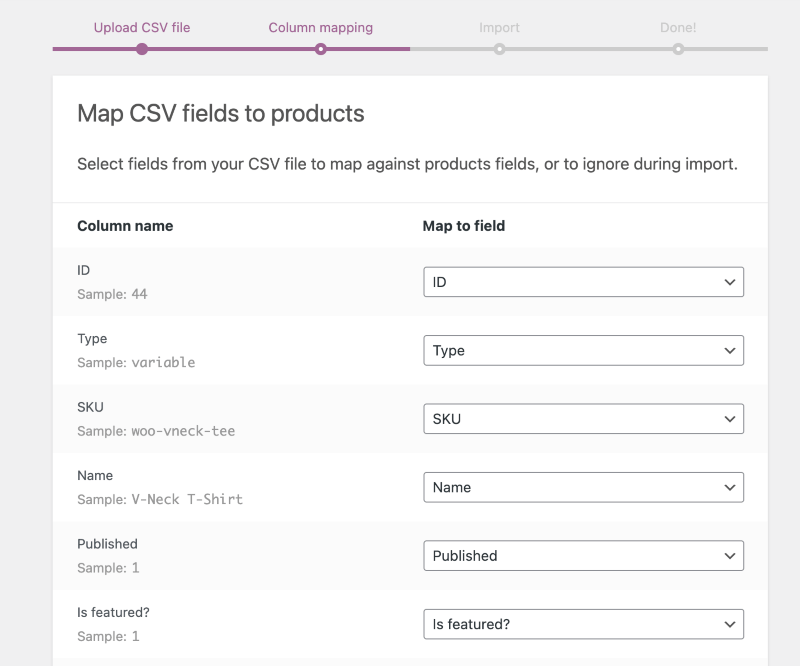
4. 現在,運行導入器。
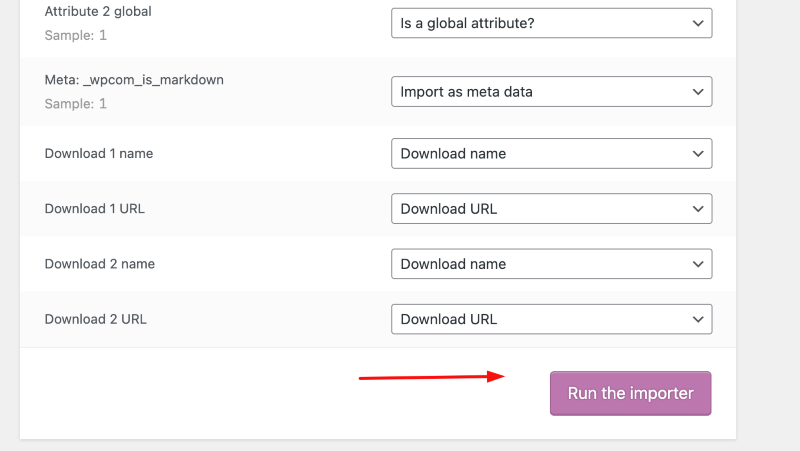
5.就是這樣! 加載完成後,您的產品將成功導入。
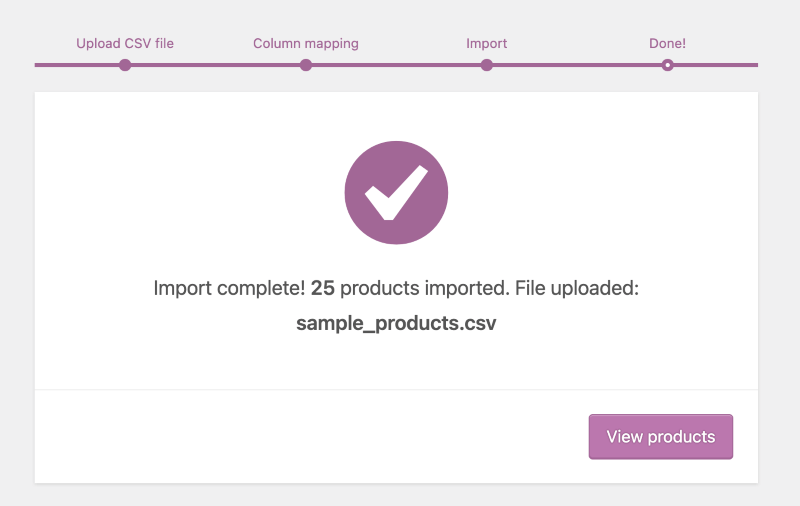
更多 WooCommerce 產品類型
現在,WooCommerce 產品類型比默認的 WooCommerce 產品類型更多。 他們是:
1. 捆綁產品
從名字你可以猜到,捆綁產品是其他產品的組合。 在捆綁產品中,您可以添加簡單、可變或訂閱產品,並為捆綁產品指定新價格。
2.訂閱產品
當客戶訂閱產品並收到定期發票時,這就是訂閱產品。 它適用於任何使用典型訂閱模式向客戶收取費用的產品。
3.複合產品
複合產品是您的客戶從各種其他產品創建的一種定制產品。
4. 外部/附屬產品
外部或附屬產品是您不在您的網站上銷售的產品。 人們將單擊該鏈接,它將重定向到出售它的外部站點。
5.捐贈產品
在 WooCommerce 中,您可以接受不超過客戶指定金額的捐贈。
Donation For WooCommerce 是一個功能強大的 WooCommerce 擴展,它允許您接受捐贈而無需向客戶收取任何交易費用。
6. 可預訂產品
可預訂產品允許用戶在不進行電話聯繫的情況下進行預訂、租賃或約會。
您需要訂閱或附加插件才能將這些產品添加到您的 WooCommerce 商店。
作者的話
所以,您已經看到添加 WooCommerce 產品是多麼容易。
你在等什麼?
開始將產品添加到您的 WooCommerce 商店並開始推動銷售。
如果您想閱讀有關 WooCommerce SEO 優化的文章,請單擊此處。
如果您需要任何特定的 WooCommmerce 指南,請在評論中告訴我們。
乾杯。
